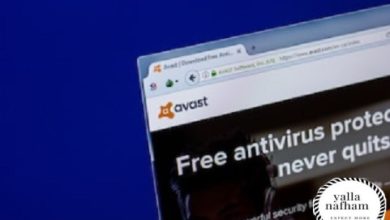كيفية اخفاء شبكة الواي فاي we 2025 و جميع انواع الراوتر
كيفية اخفاء شبكة الواى فاي we لعام 2025 واخفاء شبكة الواي فاي لفودافون و اورنج و اتصالات و ايضاً راوتر TE data و D-link و غيرهما الكثير .
كيفية اخفاء شبكة الواي فاي
كيفية اخفاء شبكة الواي فاي we او شبكة الواي فاي المرتبطة براوتر te data او حتي شركات الاتصالات الأخري مثل فودافون و أورنج و أيضاً اتصالات ، هذا هو محور موضوعنا .
بالفعل انه شئ مزعج جداً من تلك المتطفلين التي يخترقون شبكات الواي فاي ، او حتي التي يحاولون الدخول لشبكة الواي فاي من خلال تجربة كلمات المرور الكثيرة و المعروفة .
في جميع الأحوال نحن في هذا الموضوع سنعلمك كيفية اخفاء شبكة الواي فاي في عام 2025، أي من خلال استخدام اجهزة الراوتر الحديثة و أيضاً راوتر Te data القديم .
لذلك و حتي لا نطيل عليكم ، هذا التقرير سيكون هام جداً لكل شخص يمتلك شبكة واي فاي و يريد إخفائها نهائياً لحمايتها مهما كان نوع الراوتر أو شركة الاتصالات المتعاقد معها في توصيل الانترنت .
1. كيفية اخفاء شبكة الواى فاي we
شركة we تعتبر من أقوي الشركات المصرية في مجال الاتصالات و ايضاً الأنترنت المنزلي ، و يقال إنها اشترت شركة TE-data و لكن نحن كمستخدمين نتعامل معهم علي اساس انهم شركتين و ليس شركة واحدة .
و لذلك سنبتدي أول خطواتنا بشرح كيفية اخفاء شبكة الواي فاي we من خلال جهازك الكمبيوتر في خطوات بسيطة و معدودة .
دعونا في البداية أن نوضح لكم اساسيات إخفاء شبكة الواي فاي ، حيث عملية الاخفاء هذه ستتم من خلال صفحة الإعدادات الرئيسية للراوتر ، لهذا تابع معنا الخطوات بالترتيب و بكل تركيز حتي لا تتشتت في منتصف الشرح :
- قم بفتح المتصفح الرسمي التي تستخدمة مثل ( جوجل كروم ، انترنت إكسبلورر ، أي متصفح أخر ) .
- اكتب في خانة عناوين المواقع ( URL ) هذا العنوان (192.168.1.1 ) ، تلك الرقم يسمي عنوان الـ IP و هو عنوان موحد لجميع شبكات الواي فاي .
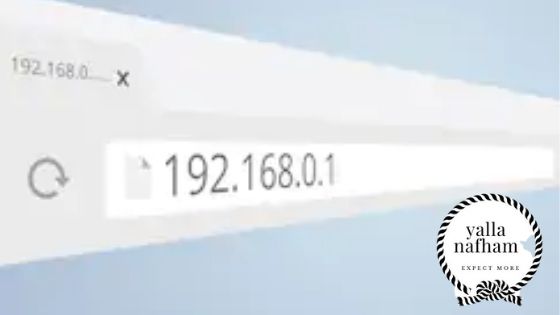
- سيتم تحويلك مباشرة إلي صفحة الإعدادت الرئيسية للراوتر .
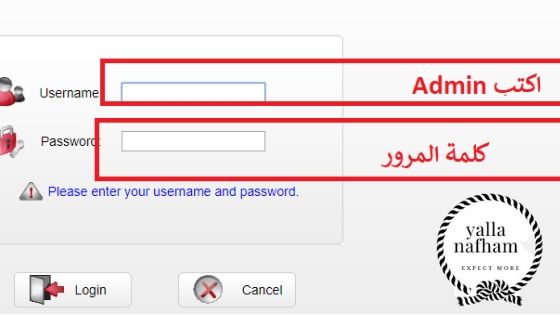
- اكتب في اول خانة ( Admin ) ، بينما في الخامة الثانية اكتب ( كلمة المرور و ستجدها في ظهر الراوتر الخاص بك).

- كما واضح من الصورة اضغط علي Wireless settings ثم قم بتفعيل خيار Enable SSID .
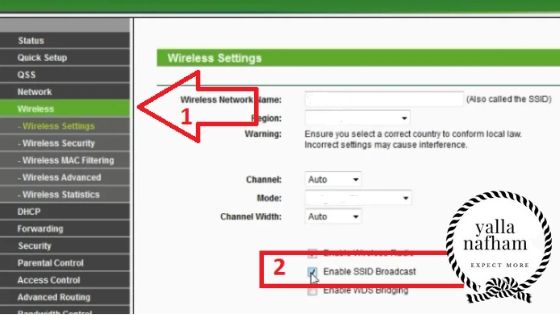
الأن انت قمت بالفعل بإخفاء شبكة الواي فاي الخاصة بك و ستلاحظ ان الراوتر قام بعمل إعادة تشغيل من لقاء نفسه .
يمكنك أيضاً من خلال هذه الصفحة أن تقوم بتغيير اسم شبكة الواي فاي الخاصة بك ، بالاضافة إلي تغيير كلمة المرور بشبكة الواي فاي .
لاتنسي أن تتعرف علي طريقة اضافة شبكة واي فاي مخفية ويندوز 7 واظهارها علي الموبايل أيضاً.
2. كيفية اخفاء شبكة الواي فاي we من الموبايل
ايضاً يمكنك من خلال هاتفك الذكي ان تخفي شبكة الواي فاي نهائياً من خلال الخطوات التالية :
- اذهب إلي متصفح جوجل كروم من خلال هاتفك الذكي .
- ابحث بإستخدام هذا العنوان (192.168.1.1 ) .
- بعد ذلك قم بتسجيل الدخول عن طريق كتابة ( Admin ) في خانة اسم المستخدم ، و كتابة كلمة المرور في الخانة الخاصة بها .
- اخيراً قم بتفعيل خيار Enable SSID ، بعد ذلك قم بحفظ التغييرات Save .
كما تلاحظون أن خطوات اخفاء شبكة الواي فاي من الموبايل لا تختلف كثيراً عن استخدام الكمبيوتر في اخفاء شبكة الواي فاي ، و لكن في حالة الموبايل يتطلب إستخدام متصفح جوجل كروم ، بينما في الكمبيوتر يمكنك استخدام أي متصفح .
3. كيفية اخفاء شبكة الواي فاي فودافون Vodafone
إن كانت شبكة الواي فاي الخاصة بك من قبل شركة فودافون ، يمكنك أيضاً إخفائها بخطوات بسيطة :
- اذهب إلي متصفح جوجل كروم من خلال جهاز الكمبيوتر الخاص بك .
- اكتب في عنوان المتصفح (192.168.1.1 ) ، ثم اضغط Enter .
- سيتم تحويلك علي صفحة الإعدادات الرئيسية لراوتر فودافون الخاص بك .
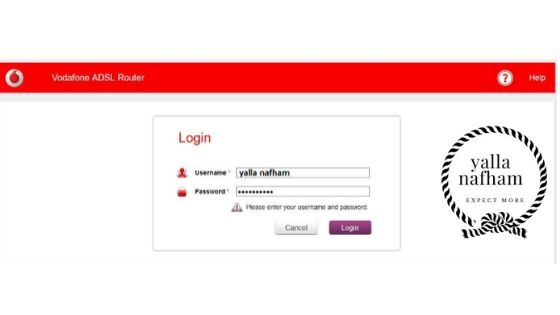
- اكتب في خانة اسم المستخدم ( Admin ) ، ثم اكتب كلمة المرور الموجودة خلف الراوتر علي شكل كود .
- بعد ذلك سيتم توجيهك علي صفحة بها مجموعة من الإختيارات ، قم بإختيار basic ثم Wlan و أخيراً قم بتفعيل خيار Enable wps .
4. طريقة اخفاء شبكة الواي فاي اتصالات etisalat
- اذهب إلي متصفح جوجل كروم بواسطة جهاز الكمبيوتر .
- ابحث عن عنوان الـ IP هذا (192.168.1.1 ) في خانة الـ ( URL ) ، ثم اضغط Enter .
- اكتب Admin في خانة اسم المستخدم ، و كلمة المرور المعروفة في الخانة الخاصة بها .
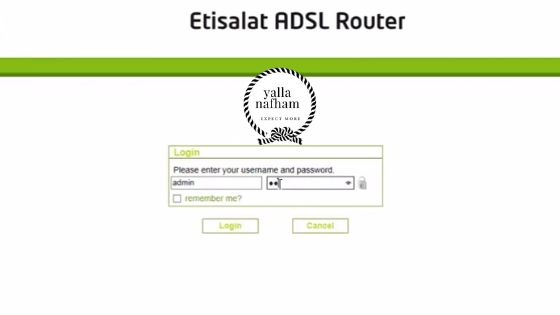
- بعد ذلك اختر Basic ثم Wlan ، كما واضح من الصورة .
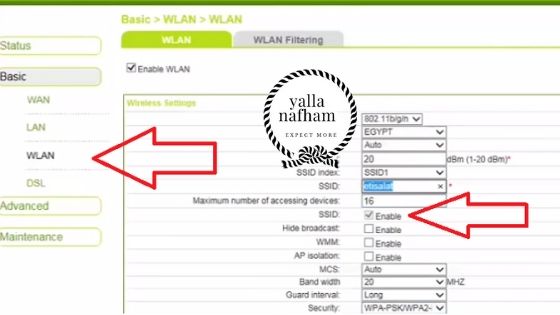
- اخيراً قم بتفعيل خيار Enable SSID ثم احفظ التغييرات .
هل تعاني من انقطاع النت بشكل مفاجئ ثم عودتة مرة أخري، إليك الأن حل مشكلة عدم استقرار الانترنت، كما ننصحك أن تقوم بقياس سرعة النت الحقيقية بالميجا الأن.
5. كيفية اخفاء شبكة الواي فاي اورنج Orange
في حالة إستخدامك لراوتر اورنج او التي كان معروف سابقاً بأسم Link Dsl و تريد اخفاء شبكة الواي فاي ، تابع الخطوات :
- اذهب إلي أي متصفح من خلال جهازك الكمبيوتر .
- ابحث عن عنوان الـ IP هذا (192.168.1.1 ) .
- قم بكتابة Admin في خانة اسم المستخدم .
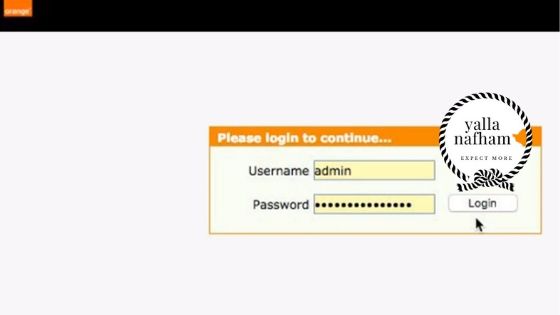
- بينما في خانة كلمة المرور اكتب أولاً ( كود المحافظة ) + ( رقم التليفون المنزلي ) + ( – ) و أخيراً اكتب كلمة المرور .
- بعد ذلك اختر Basic ثم Wlan و أخيراً قم بتفعيل خيار Hide Broadcast .
- قم بحفظ التغييرات .
6. طريقة اخفاء شبكة الواي فاي te data راوتر تى داتا
شبكات الواي فاي المرتبطة براوتر الـ TE-DATA تعتبر من أكثر الشبكات عرضة للإختراق لسهولة عمليات كشف الثغرات الموجودة بها .
لذلك إن كنت بالفعل تمتلك راوتر تي داتا ، ننصحك بشدة إخفاء شبكة الواي فاي عن طريق الخطوات التالية :
- من خلال أي متصفح علي جهازك الكمبيوتر ، قم بالبحث عن عنوان الـ IP الموحد لشبكات الواي فاي (192.168.1.1).
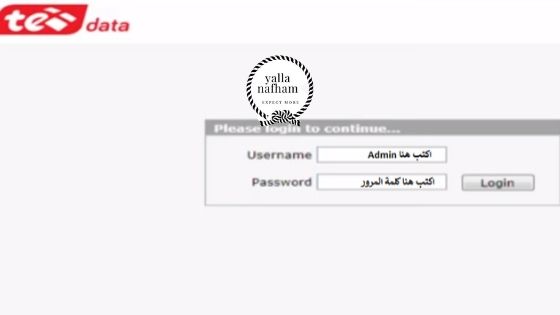
- قم بكتابة Admin في خانة اسم المستخدم ، و كتابة كلمة المرور .
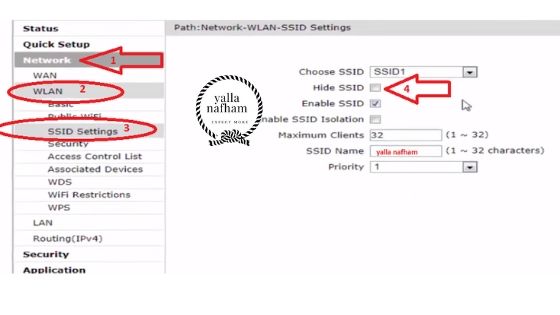
- بعد ذلك اختر Network ثم Wlan ثم SSID Settings و أخيراً قم بتفعيل خيار Hide SSID كما واضح من الصورة .
7. كيفية اخفاء شبكة الواى فاي لراوتر D-link
- اذهب إلي متصفحك الرسمي في جهازك الكمبيوتر .
- ابحث عن عنوان الـ IP 192.168.1.1
- كالعادة قم بكتابة Admin و كلمة المرور .
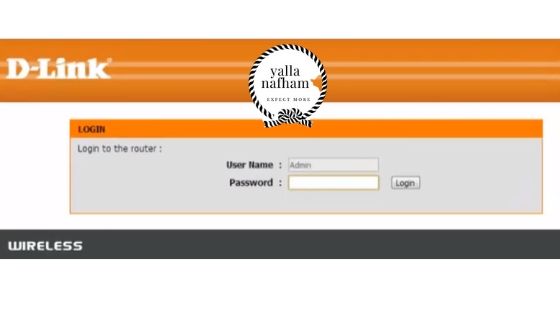
- اختر WIFI ثم Basic settings و أخيراً اختر 2.4GHZ .
- قم بتفعيل خيار Hide Access Point .
- احفظ التغييرات .
كيفية الدخول إلي شبكة الواي فاي بعد إخفائها
الأن و بكل تأكيد ستريد معرفة طريقة الدخول إلي شبكة الواي فاي بعد إخفائها ، لذلك تعرف الأن علي طريقة الوصول إلي الواي فاي الخاص بك بعد إخفائة .
حيث تلك الخطوات تشمل جميع أنواع الراوتر المختلفة :
- افتح قائمة أبدأ ( بالإنجليزية Start ) و التي تحمل شعار الويندوز في جهازك الكمبيوتر .
- ابحث عن جملة Network .
- بعد ذلك اختر wifi ثم Manage known networks كما واضح من الصورة .
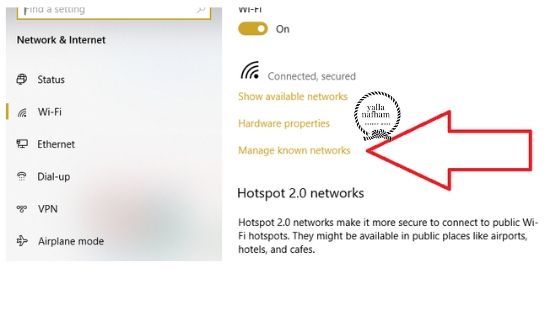
- اضغط علي اضافة شبكة جديدة ( بالإنجليزية Add a new network ) .
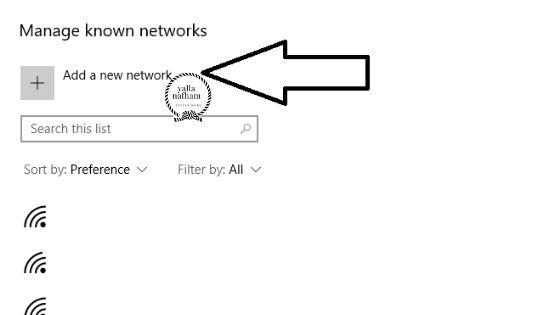
- اكتب اسم شبكة الواي فاي ، ثم قم بإختيار WPA2-PERSONAL-AES ، و هذا يسمح لك بالدخول إلي شبكة الواي فاي المخفية .
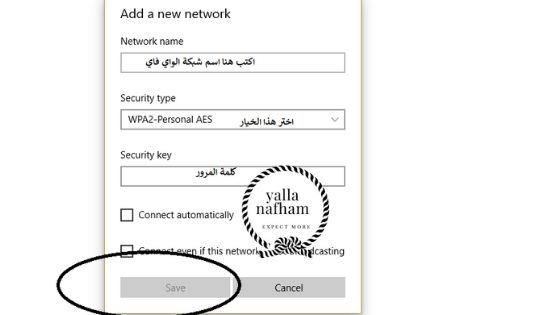
- اخيراً اكتب كلمة المرور الخاصة بك ثم اضغط علي حفظ ( بالإنجليزية Save ) .
ما هو ssid الموجود في شبكة الواي فاي
إن ركزتوا قليلاً في جميع الخطوات السابقة ستجد عامل مشترك في كل هذه الخطوات و هو ، إلغاء خيار الـ SSID .
حيث كل شبكة واي فاي بها رقم تعريفي خاص بها و مميز و فريد حتي لا تحصل إدخال بالخطأ في قاعدة البيانات ، و هذا الرقم يسمي ( SSID ) و هو إختصار لجملة Service Set Identifier .
لذلك هذا الرقم التعريفي هو المسؤول بإظهار بيانات شبكة الواي فاي الخاصة بك للجميع بمجرد السماح له بإظهارها ، و لهذا نحن في جميع الخطوات السابقة إعتمدنا علي تعطيل هذا الخيار حتي تقوم بإخفاء شبكة الواي فاي .
نصائح هامة عند اخفاء شبكة الواي فاي
بعد أن تعرفت علي كيفية اخفاء شبكة الواي فاي ، لا بد و أن تعلم بهذه النصائح الهامة :
- في صفحة الإعدادات الرئيسية للراوتر ، يجب أن لا تزيد عملية تسجيل الدخول بالخطأ اكثر من 5 مرات و إلا سيتم حظر الراوتر ، لذلك تواصل مع الشركة في حالة نسيانة .
- عدم السماح لأي شخص غير موثوق به القيام بهذه الخطوات ، لأنه سيكون في هذا الوقت متمكن من جميع إعدادات شبكة الواي فاي الخاصة بك .
- عدم إفصاح كلمة المرور نهائياً بعد إخفاء شبكة الواي فاي .
- ضرورة تعيين كلمة مرور قوية حتي لا يستطيع المتطفلين الوصول للشبكة مرة أخري، ومن ثم إليك طريقة تغير باسورد واي فاي we و Te Data من خلال عنوان 192.168.l.l.
- ضرور تغيير كلمة المرور بعد إخفاء الواي فاي ، لتجنب دخول المتطفلين مرة أخري عند التجربة .
الأن نحن إنتهينا من موضوعنا البسيط التي كان يوضح كيفية اخفاء شبكة الواي فاي علي جميع أنواع الراوتر بمختلف شركات الإتصالات ، لذلك لا تتردد في التواصل معنا عبر التعليقات للمزيد من الإستفسار . خاتمة الموضوع